
- •Содержание
- •Введение
- •1 Организация систем управления базами данных
- •1.1 Базы данных и системы управления базами данных
- •1.2 Модели данных
- •1.3 Реляционная база данных
- •1.4 Связи между таблицами
- •1.4 Манипулирование реляционными данными
- •2 Объекты базы данных ms access
- •2.1 Таблицы
- •2.2 Запросы
- •2.3 Формы
- •2.4 Отчеты
- •2.5 Макросы
- •2.6 Модули
- •2.7 Web-страницы
- •2.8 Sql – запросы
- •2.8.1 Структура языка sql
- •Dcd (Data Control Language) – язык управления данными состоит из операторов контроля данных, защиты и управления данными:
- •2.8.2 Выборка данных из таблиц
- •2.8.3 Операторы sql
- •3 Лабораторный практикум
- •3.1 Применение кейс-метода при создании реляционной базы данных ms access
- •1. Кейс-компонент Открытие бд
- •2. Кейс-компонент Закрытие бд
- •3. Кейс-компонент Создание бд
- •4. Кейс-компонент Создание таблиц
- •5. Кейс-компонент Формирование связей между таблицами
- •6. Кейс-компонент Создание форм
- •7. Кейс-компонент Ввод данных
- •8. Кейс-компонент Организация данных
- •9. Кейс-компонент Создание запросов
- •10. Кейс-компонент Представление информации
- •11. Кейс-компонент Изменение структуры объектов бд
- •12. Кейс-компонент Импорт данных
- •3.2 Иллюстративные учебные кейсы
- •1. Работа с субд Microsoft Access на примере бд «Борей»
- •Задания и алгоритм реализации кейс-ситуации
- •Задания для самостоятельной работы
- •2. Создание однотабличной бд и работа с ней в различных режимах
- •Задания и алгоритм реализации кейс-ситуации
- •3. Создание и работа по запросам с двухтабличной бд «Авто»
- •Задания и алгоритм реализации кейс-ситуации
- •4. Разработка составной формы на основе двух таблиц для бд «Авто»
- •Задания и алгоритм реализации кейс-ситуации
- •Задания и алгоритм реализации кейс-ситуации
- •6. Создание структуры реляционной бд торговой фирмы
- •Задания и алгоритм реализации кейс-ситуации
- •7. Редактирование и обработка данных. Формирование сложных запросов
- •8. Создание форм для работы с данными. Разработка кнопочной формы
- •Задания и алгоритм реализации кейс-ситуации
- •9. Формирование отчетов и почтовых наклеек
- •Задания и алгоритм реализации кейс-ситуации
- •10. Интеграция баз данных ms Access и SharePoint
- •Задания и алгоритм реализации кейс-ситуации
- •3.3 Учебные кейсы. Создание запросов к бд «Фирма» с использованием языка sql
- •1. Создание простых запросов
- •2. Получение обобщенных данных для формирования отчетов и создание запросов с данными из нескольких таблиц и подзапросами
- •3. Создание объединения запросов и запросов с соотнесенными подзапросами для учебной и индивидуальной бд
- •4. Создание запросов на модификацию данных
- •1. Гостиница
- •2. Прокат спортивного оборудования
- •3. Платный абонемент
- •4. Подписка
- •5. Реклама в газете
- •6. Справочная сети аптек
- •7. Фирма добрых услуг
- •8. Продажа музыкальных альбомов
- •9. Транспортные перевозки
- •10. Ремонт компьютеров
- •Лебедева Татьяна Фёдоровна солопова Алла Николаевна
- •650942, Г. Кемерово, пр. Кузнецкий, 39. Тел. 75-75-00
2.1 Таблицы
В таблице хранится информация в систематизированном виде: сведения о потребителях, товарах, поставщиках. Таблица является основным элементом БД и состоит из столбцов и строк (рисунок 11).
В столбцах расположены поля, содержащие однотипные данные, например ФИО клиентов, номера телефонов, названия организаций, а в строках, или записях – поля с различной информацией об одном объекте (клиенте, поставщике, товаре и т.д.). Количество записей в таблице ограничивается емкостью жесткого диска, допустимое количество полей – 255.
На вкладке Область перехода окна БД размещен список всех входящих в нее таблиц. С таблицами можно работать в двух режимах – Таблицы и Конструктор. Переход из одного режима в другой производится при помощи Ярлыков режима просмотра в Строке состояния. В режиме таблицы (рисунок 11) просматривают, добавляют и изменяют данные. Можно изменять внешний вид таблицы (ширину столбцов, их порядок, вид шрифта), фильтровать и сортировать записи. В режиме Конструктор можно создавать новую таблицу или изменять характеристики и свойства полей ранее созданной таблицы.
Поле содержит
все имеющиеся данные о сотруднике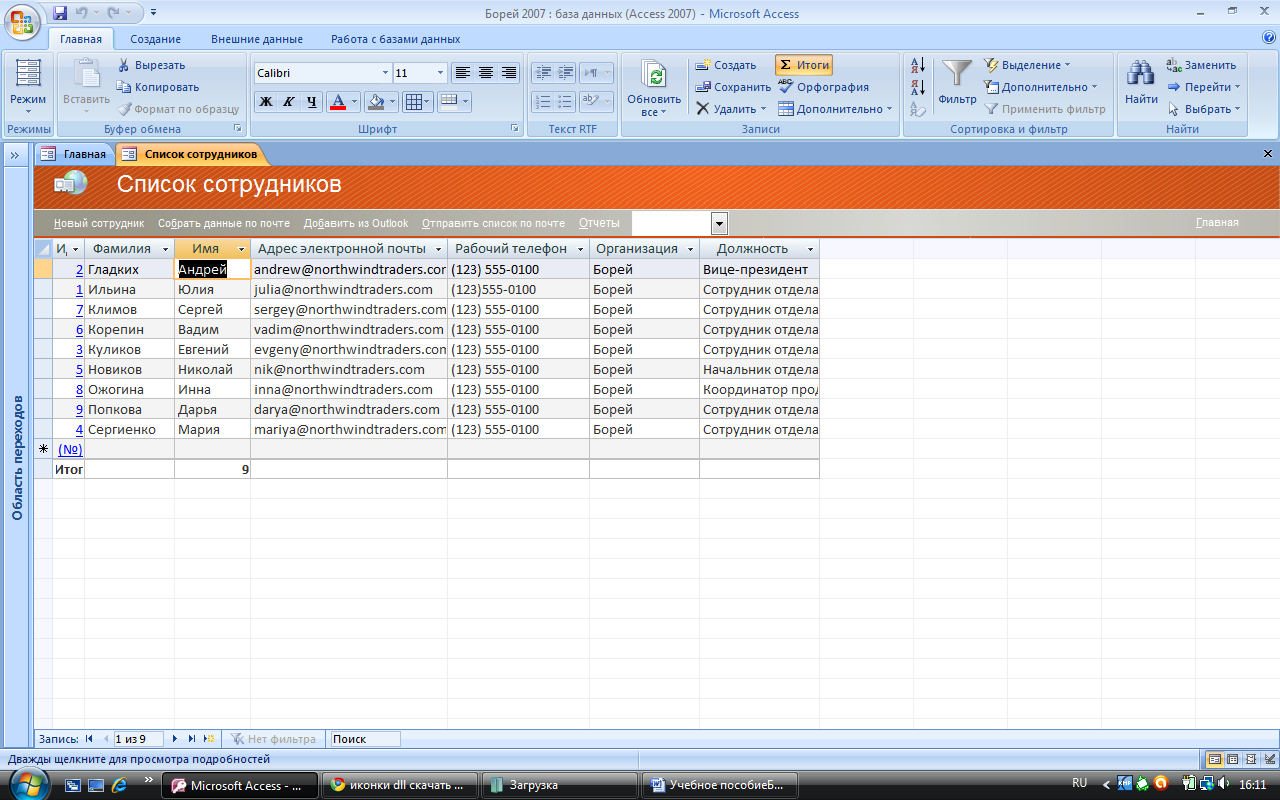



Запись в таблице
нумеруется автоматически
Место для новой
записи
Рисунок 11 – Таблица Сотрудники, входящая в БД Борей
Поля данных имеют следующие характеристики: имя, тип, описание. А также можно установить свойства поля. Хотя свойства в некоторой степени определяются заданным типом данных (таблица 5). Имя поля состоит из букв и цифр, на первом месте – буква. Не допускаются в имени знаки препинания и пробелы. Максимальная длина имени – 64 символа.
Вводить описание поля не обязательно, обычно описание поля используется для хранения информации о способе ввода данных. Характеристики каждого поля определяются рядом параметров, которые регламентируют способы обработки, сохранения и индикации данных. Параметры определяемого поля перечислены в режиме конструктора в нижней части окна таблицы Свойства поля. Для каждого поля можно дополнительно установить следующие свойства, приведенные в таблице 6.
Таблица 5 – Типы данных
|
Тип |
Описание |
|
Текстовый |
Используется для хранения символьных или числовых данных, не требующих вычислений. В свойстве Размер поля задается максимальное количество символов, которые могут быть введены в данное поле. По умолчанию размер устанавливается в 50 знаков. Максимальное количество символов, которые могут содержаться в текстовом поле, – 255 |
|
Поле МЕМО |
Предназначено для ввода текстовой информации, по объему превышающей 255 символов; может содержать до 65 536 символов |
|
Числовой
|
Предназначен для хранения числовых данных, используемых в математических расчетах. На вкладках Общие и Подстановка можно установить свойства числового поля, среди которых Размер поля, Формат поля, Число десятичных знаков |
|
Дата/Время
|
Используется для представления даты и времени. Выбор конкретного формата даты или времени устанавливается в свойстве Формат даты |
|
Счетчик |
Предназначен для автоматической вставки уникальных последовательных (увеличивающихся на единицу или случайных чисел в качестве номера новой записи. Номер, присвоенный записи, не может быть удален или изменен. Поля с этим типом данных используются в качестве ключевых полей таблицы |
|
Логический |
Предназначен для хранения одного из двух значений, интерпретируемых как «Да / Нет», «Истина / Ложь», «Вкл. / Выкл.» |
|
Мастер подстановок
|
Предназначен для автоматического определения поля. С его помощью будет создано поле со списком, из которого можно выбирать данные, содержащиеся в другой таблице или в наборе постоянных значений |
Продолжение таблицы 5
|
Тип |
Описание |
|
Поле объекта OLE
|
Содержит данные, созданные в других программмах, которые используют протокол OLE. Это могут быть, например, документы Word, электронные таблицы Excel, рисунки, звуковые и видеозаписи и др. Объекты OLE связываются с базой данных Access или внедряются в нее. Сортировать, группировать и индексировать поля объектов OLE нельзя |
|
Гиперссылка |
Специальный тип, предназначенный для хранения гиперссылок |
Таблица 6 – Свойства полей
|
Свойство |
Описание |
|
Размер поля |
Определяет максимальную длину текстового поля или способ представления чисел числового. |
|
Формат поля |
Задается для текстового, числового, денежного, логического, дата/время типов полей. Определяет формат отображения данных, для единообразия вида данных. Можно выбрать стандартный формат или создать свой. |
|
Число десятичных знаков |
Определяет количество разрядов справа от десятичной запятой (точки) для числового, денежного типов полей. |
|
Маска ввода |
Определяет при вводе формат данных, включающий изображение постоянных символов в поле. Маску ввода можно создать с помощью мастера, щелкнув по кнопке с тремя точками справа от поля. |
|
Подпись |
Используется, для задания столбцу более информативного имени в форме или отчете. Если параметр не задан, то в качестве надписи будет использоваться имя поля. |
|
Значение по умолчанию |
Указывается значение, которое будет автоматически поставлено в поле при создании новой записи. |
Продолжение таблицы 6
|
Свойство |
Описание |
|
Условие на значение |
Задаются правила проверки вводимых данных, для предотвращения ошибки при вводе и вид сообщения об ошибке |
|
Сообщение об ошибке |
Задается текст сообщения, выдаваемый в случае невыполнения условия на значение. |
|
Обязательное поле |
Определяет необходимость обязательного ввода данных в поле, чтобы не пропустить важные поля при добавлении записей (возможны значения – Да или Нет). Значение по умолчанию – Нет. |
|
Пустые строки |
Разрешает или запрещает ввод в поле (текстовое, МЕМО, гиперссылка) пустых строк. Возможные значения – Да или Нет. Значение по умолчанию – Нет. Пустую строку можно ввести, указав в поле пару двойных кавычек. |
|
Индексированное поле |
Указывает, будет ли текущее поле являться индексом, может быть задано для текстовых, числовых, денежных, логических полей, а также полей типа дата/время. Возможные значения –Нет, Да (допускаются совпадения) и Да (совпадения не допускаются). |
